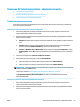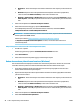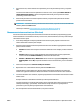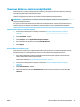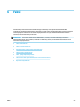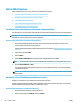User guide
Faksin lähettäminen
Faksin voi lähettää monin eri tavoin tilanteen tai käyttötarpeen mukaan.
●
Tavallisen faksin lähettäminen tulostimen ohjauspaneelista
●
Normaalin faksin lähettäminen tietokoneen avulla
●
Faksin lähettäminen puhelimesta
●
Faksin lähettäminen käyttämällä näyttövalintaa
●
Faksin lähettäminen virheenkorjaustilassa
Tavallisen faksin lähettäminen tulostimen ohjauspaneelista
Voit lähettää yksi- tai monisivuisia mustavalkoisia tai värillisiä fakseja helposti tulostimen ohjauspaneelista.
HUOMAUTUS: Jos tarvitset tulostetun vahvistuksen siitä, että faksien lähettäminen onnistui, faksin
lähettämisen vahvistamistoiminto on otettava käyttöön.
Normaalin faksin lähettäminen tulostimen ohjauspaneelista
1. Aseta alkuperäiskappale asiakirjansyöttölaitteeseen tulostettu puoli ylöspäin tai skannerin lasin
oikeaan etukulmaan tulostettu puoli alaspäin.
Lisätietoja alkuperäiskappaleen lisäämisestä laitteeseen on kohdassa Alkuperäiskappaleen lisääminen
sivulla 11.
2. Valitse aloitusnäytöstä Faksi .
3. Valitse Lähetä.
4. Valitse Kirjoita faksinumero. Kirjoita faksinumero näppäimistöllä ja valitse OK.
VIHJE: Voit lisätä faksinumeroon tauon koskettamalla *-painiketta, kunnes näytössä näkyy viiva (-).
5. Kosketa Mustavalkoinen tai Väri .
Jos tulostin tunnistaa asiakirjansyöttölaitteeseen ladatun alkuperäisasiakirjan, se lähettää asiakirjan
syöttämääsi numeroon.
VIHJE: Jos vastaanottaja ilmoittaa faksin laadun olevan heikko, voit yrittää muuttaa faksin tarkkuutta
tai kontrastia.
Normaalin faksin lähettäminen tietokoneen avulla
Asiakirjan voi skannata suoraan tietokoneelta tulostamatta sitä ensin.
Toiminnon käyttö edellyttää, että HP-tulostinohjelmisto on asennettu tietokoneelle, tulostin on yhdistetty
toimivaan puhelinlinjaan ja faksitoiminto on määritetty ja toimii.
Normaalin faksin lähettäminen tietokoneelta: (Windows)
1. Avaa tietokoneessa asiakirja, jonka haluat faksata.
2. Valitse sovellusohjelman Tiedosto-valikosta Tulosta.
54 Luku 6 Faksi FIWW